Come togliere blocco schermo dimenticato
Ci risiamo, hai nuovamente dimenticato il codice a protezione del blocco schermo del tuo dispositivo, che non ti permette quindi di poterlo utilizzare. Nonostante i tuoi numerosi tentativi, non riesci proprio a ricordarlo, pertanto l'unica alternativa che ti rimane è quella di provare a rimuoverlo in qualche modo.
Purtroppo non sei proprio un grande esperto in materia, quindi non hai la minima idea su come togliere blocco schermo dimenticato e per questo ti sei messo sul Web alla ricerca di una risposta alla tua domanda e sei capitato su questo mio tutorial sull'argomento, speranzoso di trovare un risposta.
Non ti preoccupare, sei proprio nel posto giusto. In questo tutorial ti mostrerò come riuscire a togliere il blocco schermo nel caso in cui lo avessi dimenticato. Tutto quello che devi fare è metterti comodo, prenderti cinque minuti di tempo libero e proseguire con la lettura dei prossimi paragrafi. Non mi resta che augurarti una buona lettura!
Indice
- Come togliere blocco schermo dimenticato Android
- Come togliere blocco schermo dimenticato iPhone
- Come togliere blocco schermo dimenticato PC
- Come togliere blocco schermo dimenticato Mac
Come togliere blocco schermo dimenticato Android
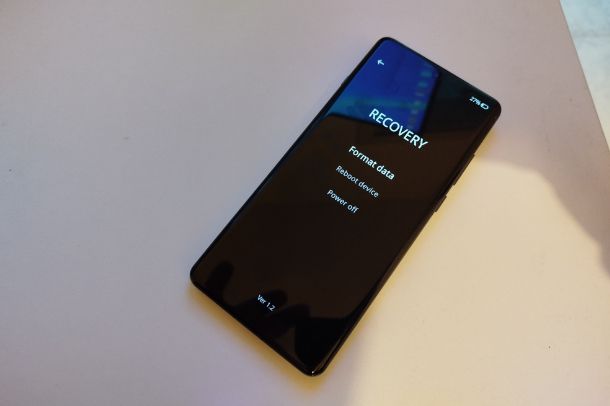
Hai dimenticato completamente qual è il codice che avevi impostato a protezione del tuo blocco schermo, e dato che vorresti rimuoverlo, non vedi l'ora di scoprire come togliere blocco schermo dimenticato Android.
Voglio subito precisare che purtroppo per rimuovere il blocco schermo impostato sul dispositivo dovrai necessariamente utilizzare delle procedure di ripristino che porteranno anche alla cancellazione completa dei dati presenti nella memoria interna del dispositivo, mentre nel caso in cui tu abbia una scheda microSD ti consiglio di rimuoverla prima di procedere con l'operazione.
La prima procedura che ti consiglio è quella di eseguire un reset del dispositivo tramite Recovery, ma prima di procedere devi spegnere il dispositivo. Nel caso degli smartphone con Android stock, come ad esempio i Pixel di Google, per accedere alla Recovery tieni premuto contemporaneamente il tasto Volume Su e il tasto di accensione, quando appare il logo del brand lascia il tasto di accensione e continua a tenere premuto il tasto Volume Su. Dopo qualche secondo apparirà a schermo il menu della Recovery.
Per effettuare un reset completo, seleziona la voce Wipe data/Factory reset, seleziona la voce Yes nella schermata successiva e attendi il completamento della procedura. A ripristino completato, seleziona la voce Reboot system now per riavviare il dispositivo che andrà nuovamente configurato da zero.
La seconda procedura consiste nell'utilizzo del servizio Trova il mio dispositivo, che permette di localizzare da remoto un dispositivo e anche resettarlo. Per procedere, recati su questa pagina Web ed esegui l'accesso con il tuo account Google (lo stesso in uso sul dispositivo).
Nella schermata che si apre, dal menu laterale seleziona il dispositivo su cui desideri agire e, dal menu laterale che compare successivamente, fai clic sulla voce Ripristina i dati di fabbrica del dispositivo: clicca sul pulsante Avanti, digita nuovamente la password del tuo account Google e poi clicca sul pulsante Ripristina. A ripristino completato, il dispositivo si riavvierà e andrà nuovamente configurato da zero.
Come togliere blocco schermo dimenticato Samsung

Utilizzi un telefono Samsung e desideri capire come togliere blocco schermo dimenticato Samsung? Anche in questo caso puoi sostanzialmente seguire le medesime indicazioni che ti ho dato in precedenza.
Tuttavia, se non riesci a entrare in recovery, ti consiglio di fare una ricerca su Google con le parole “come entrare recovery [nome modello]” per capire qual è la combinazione di tasti da utilizzare sul tuo dispositivo.
In alternativa al ripristino tramite recovery o tramite il servizio Trova il mio dispositivo, di cui ti ho parlato nel precedente paragrafo, nel caso dei dispositivi Samsung puoi anche sfruttare il servizio SmartThings Find. Per procedere, recati su questa pagina Web ed esegui l'accesso con il tuo account Samsung (lo stesso in uso sul dispositivo).
Nella schermata che si apre, dal menu laterale seleziona il dispositivo su cui desideri agire e, dal menu laterale che compare sulla destra, fai clic sulla voce Cancella dati e poi segui le indicazioni a schermo per procedere al reset. A ripristino completato, il dispositivo si riavvierà e andrà nuovamente configurato da zero.
Come togliere blocco schermo dimenticato Huawei
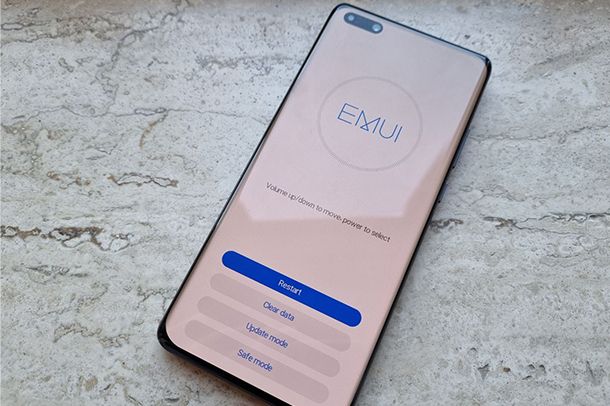
Possiedi uno smartphone Huawei e desideri capire come togliere blocco schermo dimenticato Huawei? Nessun problema, ora ti mostro come procedere.
La prima procedura implica il reset del dispositivo tramite Recovery. Per farlo, prima di tutto devi spegnerlo e, successivamente, accendilo nuovamente tenendo premuti i tasti Volume Su e Power e quando compare il logo Huawei, lascia il tasto Power e continua a tenere premuto solo il tasto Volume Su, fino a quando non compare il menu della Recovery. Adesso, non ti rimane che fare tap sulla voce Clear data, poi selezionare la voce Factory reset e confermare l'operazione pigiando su yes. A reset eseguito, ti basta pigiare sulla voce Restart per eseguire il riavvio e procedere nuovamente con la configurazione del dispositivo.
In alternativa, puoi anche sfruttare il servizio Trova dispositivo, che ti permette di effettuare un reset da remoto e rimuovere il blocco schermo. Per procedere, recati su questa pagina Web ed esegui l'accesso con il tuo account Huawei (lo stesso in uso sul dispositivo). Dopo qualche secondo verrà caricata una mappa che andrà a localizzare il tuo dispositivo. Dal riquadro posizionato sulla destra, invece, fai clic sulla voce Rimuovi i dati e successivamente, dal pop-up che compare a schermo, fai clic sul pulsante Continua. Dopo qualche secondo verrà eseguito il ripristino del dispositivo e al termine della procedura verrà riavviato e potrai nuovamente configurarlo.
Come togliere blocco schermo dimenticato Xiaomi
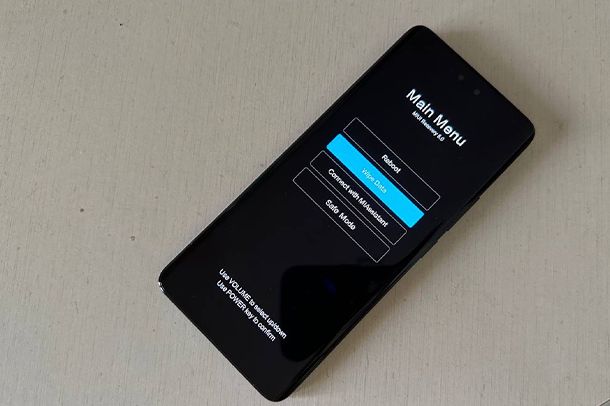
Stai utilizzando uno smartphone Xiaomi, ma non hai la minima idea su come togliere blocco schermo dimenticato Xiaomi. Non ti preoccupare, ora ti mostro come procedere.
Per procedere al reset tramite Recovery, prima di tutto spegni il dispositivo. Fatto questo, tieni premuti contemporaneamente il tasto di accensione e il tasto Volume Su e, quando appare il logo Xiaomi, continua a premere solo il tasto Volume Su. Giunto nel Main Menu della Recovery, seleziona la voce Wipe Data spostandoti con i tasti del volume e conferma toccando sul tasto di accensione. Nella schermata successiva, seleziona la voce Wipe All Data e poi seleziona l'opzione Confirm.
Al termine dell'operazione, il telefono verrà riavviato e potrai nuovamente procedere con la configurazione.
In alternativa, puoi anche resettare un dispositivo da remoto sia tramite il servizio Trova il mio dispositivo di Google, che il servizio Trova dispositivo sviluppato proprio da Xiaomi. Per sfruttarlo, recati su questa pagina Web e clicca sul pulsante Accedi con Xiaomi Account: digita email e password del tuo account Xiaomi e fai clic sul pulsante Accedi. Successivamente, clicca sulla voce Trova dispositivo e nella schermata che compare, attendi il caricamento della mappa che mostrerà la posizione del dispositivo.
Per eseguire il reset, dunque, clicca sul riquadro posto in alto a destra e poi sulla voce Elimina i dati: conferma l'operazione facendo clic sul pulsante Elimina. A operazione ultimata, il dispositivo verrà riavviato e potrai nuovamente procedere con la configurazione.
Come togliere blocco schermo dimenticato iPhone
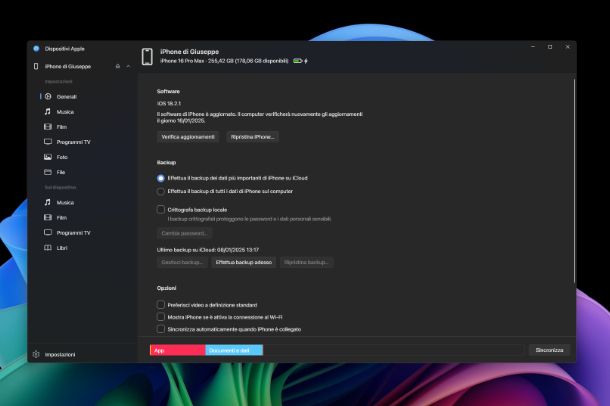
Possiedi un iPhone che però non usi da un po' di tempo, tanto che hai completamente dimenticato il codice a protezione del blocco schermo, che ti impedisce di utilizzarlo. Hai provato a rimuoverlo, ma non hai la minima idea su come togliere blocco schermo dimenticato iPhone, tanto che adesso il dispositivo si è persino bloccato.
Devi sapere che, in questo caso, se hai aggiornato il dispositivo a iOS 17 e successivi, hai cambiato il codice di sblocco dell'iPhone nelle 72 ore precedenti e ricordi ancora quello precedente, puoi sfruttare quest'ultimo per rimediare al problema. Quando compare la schermata con la dicitura iPhone non disponibile, tocca sulla voce Hai dimenticato il codice? in basso a destra, scegli l'opzione Prova a reimpostare il codice e quando richiesto immetti il codice precedente. Una volta sbloccato il tuo iPhone, potrai impostarne uno nuovo, che ricorderai più facilmente.
Se, invece, non ricordi il vecchio codice di sblocco del tuo iPhone, purtroppo l'unica soluzione è quella di eseguire un reset del dispositivo, che porterà anche alla cancellazione di tutti i dati presenti al suo interno. Puoi procedere su PC Windows tramite l'applicazione Dispositivi Apple, mentre su Mac puoi usare il Finder di macOS. Te ne ho parlato nel dettaglio in questo mio tutorial.
In alternativa, puoi sfruttare il servizio Dov'è di Apple a cui puoi accedere da questa pagina: esegui l'accesso con il tuo ID Apple, che deve essere lo stesso in uso sul tuo iPhone. Nella schermata che si apre, dal menu laterale fai clic sul nome dell'iPhone che desideri localizzare e, successivamente, fai clic sulla voce Inizializza questo dispositivo: clicca sul pulsante Avanti, digita nuovamente la password del tuo ID Apple e segui le indicazioni a schermo per completare la procedura di reset.
Come dici? Possiedi un iPad e desideri capire come togliere blocco schermo dimenticato iPad? In questo caso non devi far altro che seguire le medesime indicazioni che ti ho dato in precedenza per iPhone.
Come togliere blocco schermo dimenticato PC
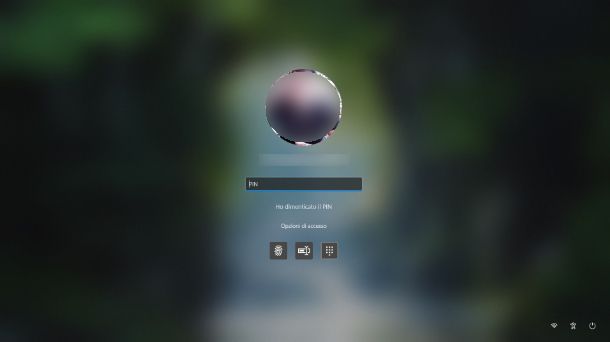
Utilizzi un PC dotato di sistema operativo Windows 10 o Windows 11, ma purtroppo non riesci più ad accedere al sistema operativo in quanto lo hai completamente dimenticato. Pertanto, ora sei desideroso di scoprire come togliere blocco schermo dimenticato PC.
In questo caso, puoi procedere al reset della password del blocco schermo sfruttando il tuo account Microsoft. Per procedere, giunto nella schermata di login di Windows, clicca sulla voce Password dimenticata. Nella schermata che appare, verifica la tua identità digitando l'indirizzo email di recupero e clicca sul pulsante Ottieni il codice. Successivamente, digita il codice di conferma presente all'interno dell'email che hai ricevuto e clicca sul pulsante Avanti.
Qualora fosse attiva la verifica in due passaggi, dovrai anche digitare le ultime quattro cifre del tuo numero di telefono (associato al tuo account Microsoft) e fare clic sul pulsante Ottieni il codice: digita il codice ricevuto tramite SMS e poi fai clic sul pulsante Avanti.
Adesso non ti rimane che creare una nuova password, che ti permetterà poi di accedere al sistema operativo. Per maggiori informazioni, dai un'occhiata al mio tutorial su come oltrepassare la password di Windows.
Come togliere blocco schermo dimenticato Mac
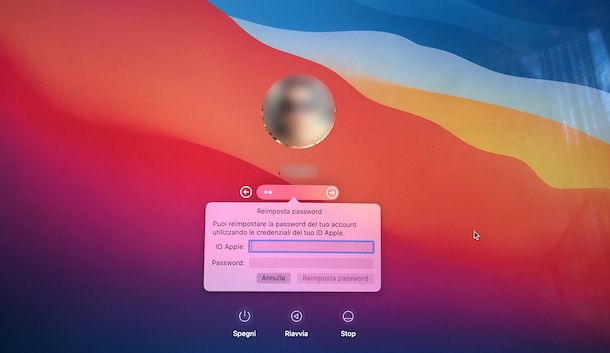
Possiedi un Mac, ma purtroppo hai completamente dimenticato la password di accesso. Dato che devi assolutamente entrare all'interno del sistema operativo, vorresti capire come togliere blocco schermo dimenticato Mac.
Nessun problema, in questo caso, giunto nella schermata di login di macOS, prova a inserire il codice di accesso fino a quando non compare un punto interrogativo: fai clic su di esso e dal menu che si apre fai clic sulla voce Se hai dimentico la password, puoi… per visualizzare un eventuale suggerimento per la password. Qualora continuassi a non ricordarlo, dal menu che compare a schermo, fai clic sulla voce Reimpostarla tramite l'ID Apple e, successivamente, inserisci le credenziali del tuo ID Apple per eseguire la procedura di reset della password, che potrebbe cambiare in base alla configurazione del tuo Mac.
Una volta terminata la procedura di reimpostazione della password, fai clic sul pulsante Riavvio e, una volta riavviato il Mac, potrai nuovamente accedere con la password che hai appena impostato.
Per ulteriori informazioni, dai un'occhiata al mio tutorial su come recuperare la password del Mac, dove troverai tutte le indicazioni di cui necessiti nel dettaglio.

Autore
Salvatore Aranzulla
Salvatore Aranzulla è il blogger e divulgatore informatico più letto in Italia. Noto per aver scoperto delle vulnerabilità nei siti di Google e Microsoft. Collabora con riviste di informatica e cura la rubrica tecnologica del quotidiano Il Messaggero. È il fondatore di Aranzulla.it, uno dei trenta siti più visitati d'Italia, nel quale risponde con semplicità a migliaia di dubbi di tipo informatico. Ha pubblicato per Mondadori e Mondadori Informatica.






